Kinh nghiệm nâng cấp ổ cứng SSD, HDD Laptop - Ổ cứng máy tính bị hỏng, bị chậm hay không đủ dung lượng lưu trữ thì làm gì? Lựa chọn khả thi nhất là nên mua ổ cứng mới hay nâng cấp ổ cứng SSD, HDD cho laptop.
Nhưng ổ cứng hiện nay có khá nhiều lựa chọn, đặc biệt là chọn mua ổ SSD. Nó có khá nhiều dạng, chuẩn giao tiếp nữa. Vậy khi nâng cấp SSD/HDD sẽ cần lưu ý những gì?
Nếu là người mới, có thể bạn cũng sẽ gặp nhiều bối rối về việc này. Trong bài viết này, Trung Tâm Nhật Minh sẽ giúp bạn giải quyết các thắc mắc này. Mời bạn tham khảo những lưu ý khi nâng cấp ổ cứng SSD và HDD cho Laptop ngay dưới đây.

Nâng cấp ổ cứng SSD cho laptop tại Trung Tâm Nhật Minh
HDD là gì
HDD là viết tắt của Hard Disk Drive, hay còn gọi là ổ đĩa cứng hay tên quen thuộc nhất là ổ cứng. HDD là một thiết bị lưu trữ dữ liệu trong máy tính.
Kinh nghiệm nâng cấp ổ cứng SSD, HDD Laptop - Cấu tạo bên trong HDD có nhiều đĩa mà bề mặt được phủ lớp vật liệu từ tính để có thể lưu dữ liệu. Cùng kim đọc/ghi, mạch điều khiển, mạch xử lý dữ liệu,.. để điều khiển đĩa quay, đọc, ghi dữ liệu lên các vị trí trên bề mặt đĩa.

Lưu ý khi nâng cấp ổ cứng HDD
Mặc dù ổ cứng HDD đã cũ, nhưng nó vẫn không hề lỗi thời, nó vẫn là bộ nhớ lưu trữ chính trong máy tính hiện nay. Dưới đây là một số lưu ý về thông số ổ cứng HDD mà bạn có thể cân nhắc khi chọn mua để nâng cấp ổ cứng - Kinh nghiệm nâng cấp ổ cứng SSD, HDD Laptop
Dung lượng và giá tiền
Nói đến lưu trữ dữ liệu thì dung lượng là yếu tố đầu tiên mà bạn nên xem xét. Hiện ổ cứng HDD có các dung lượng phổ biến là 250GB, 320GB, 512GB, 1TB, 2TB, 3TB, 4TB,… Dung lượng càng cao thì giá tiền cũng càng cao. Tiền nào của đó mà!
Kinh nghiệm nâng cấp ổ cứng SSD, HDD Laptop - Việc lựa chọn dung lượng ổ cứng HDD sẽ phụ thuộc vào nhu cầu lưu trữ dữ liệu của bạn. Nếu bạn chỉ có nhu cầu sử dụng máy tính cho các tác vụ văn phòng, lưu tài liệu, hình ảnh, video cá nhân,.. Thì ổ cứng HDD dung lượng từ 250GB đến 500GB là đủ rồi. Mình ít thấy ai xài hơn 500GB với nhu cầu như vậy.
Còn đối những bạn có nhu cầu cao hơn về lưu trữ như chơi game Ofline nặng, lưu nhiều video chất lượng cao,.. Thiết nghĩ bạn cũng sẽ tự biết nhu cầu của mình đến đâu để chọn dung lượng phù hợp.
Bây giờ đến phần chính là nâng cấp ổ cứng SSD, loại thiế bị lưu trữ khá hot hiện nay.
Ổ cứng SSD là gì
SSD viết tắt là Solid State Drive, tạm dịch là ổ cứng thể rắn. Là một thiết bị lữu trữ dữ liệu đang được ưu chuộng hiện nay.
Khác với HDD, dữ liệu trong SSD được lưu trữ trong các chip nhớ flash (NAND) mà không dùng đĩa từ. Nên tốc độ đọc, ghi của SSD nhanh hơn HDD rất nhiều lần và cũng yên ấn hơn HDD vì không phải quay đĩa.
Kinh nghiệm nâng cấp ổ cứng SSD, HDD Laptop - Với nhiều ưu điểm mang lại, SSD hiện nay có thể nói là rất hot, giá SSD ngày càng giảm. Và nhu cầu nâng cấp ổ cứng SSD cho Laptop ngày càng nhiều hơn. Hãy tham khảo những lưu ý dưới đây nếu bạn cũng đang có ý định này.
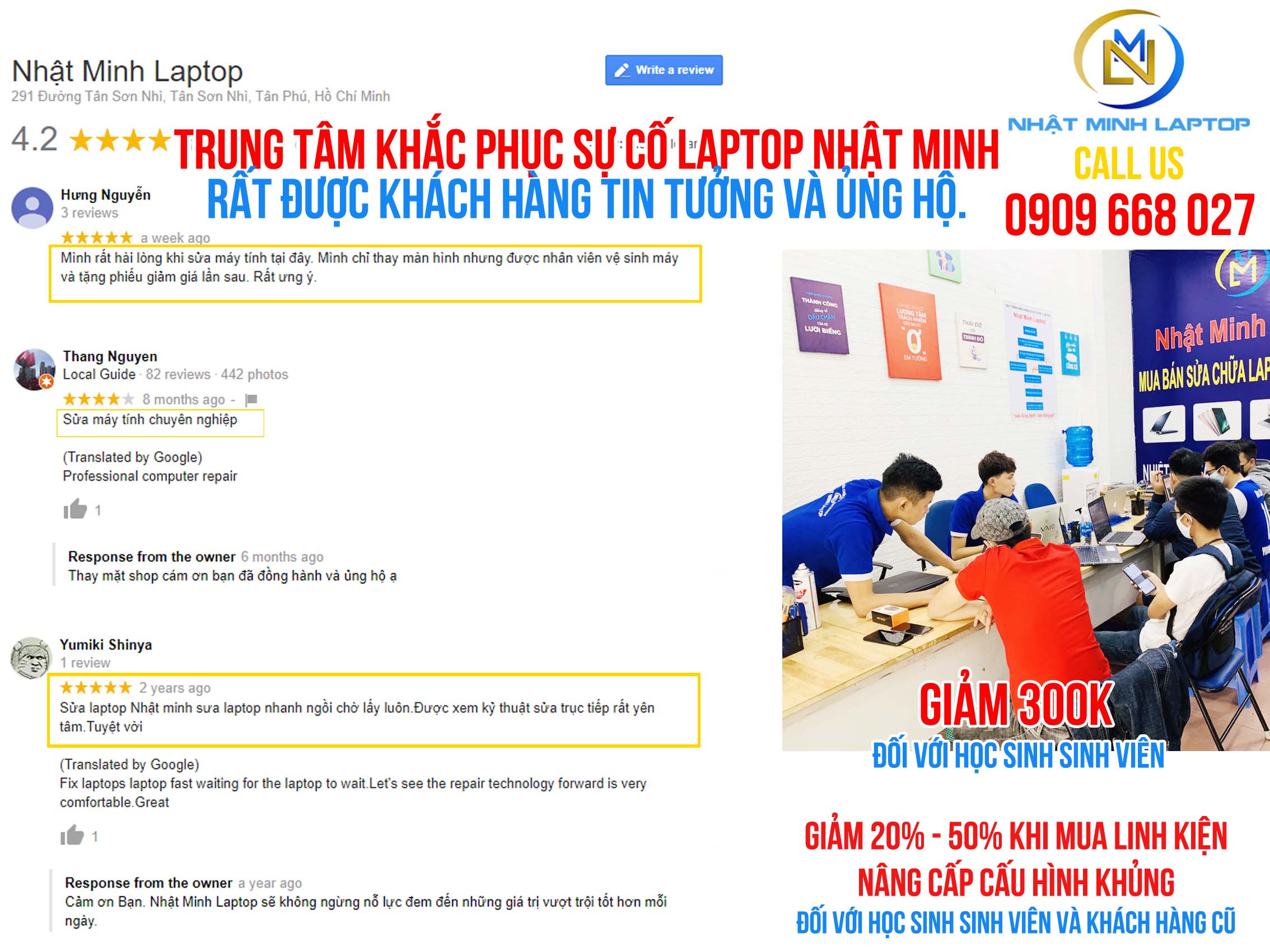 Trung Tâm Khắc Phục Sự Cố Laptop Nhật Minh - Uy Tín Tạo Niềm Tin
Trung Tâm Khắc Phục Sự Cố Laptop Nhật Minh - Uy Tín Tạo Niềm Tin
Do sử dụng các chip flash tốc độ cao để lưu dữ liệu nên giá thành của SSD khá cao hơn nhiều so với HDD. Vì thế bạn cần phải cân nhắc giữa nhu cầu sử dụng với túi tiền của mình khi nâng cấp SSD.
Thông thường, lựa chọn tối ưu nhất cho những người có kinh phí giới hạn là sử dụng song song SSD và HDD. Ổ SSD từ 120-256GB sẽ dùng để chứa hệ điều hành, phần mềm, game,.. để cho tốc độ tốt nhất khi khởi động. Còn HDD sẽ dùng để lưu những dữ liệu bình thường.
Đối với những người kinh phí không là vấn đề, có thể chọn sử dụng SSD cho tất cả dữ liệu để cho tốc độ tốt nhất nếu bạn muốn.
IOPS ( Input/Output Operations Per Second) của SSD là thông số chỉ tốc độ đọc hoặc ghi dữ liệu ở các vi trị ngẫu nhiêu mỗi giây. Thường được tính cho đọc, ghi các file dung lượng nhỏ khoảng 4KB. Ổ SSD có IOPS càng cao thì càng tốt. Có thể đổi IOPS sang MB/s bằng cách lấy IOPS x 4 / 1024 = tốc độ MB/giây
Ví dụ ổ SSD Intel 660p có 90000 IOPS đọc ngẫu nhiên, thì có thể lấy 90000 * 4K = 360000K = khoảng 350 MB/s tốc độ đọc ngẫu nhiên.
Kinh nghiệm nâng cấp ổ cứng SSD, HDD Laptop - Nếu so với tốc đọ đọc, ghi tuần tự thường được các hãng công bố thì IOPS cũng quan trọng không kém. Vì không phải lúc nào bạn cũng đọc, ghi dữ liệu tuần tự. Đặc biệt là khi khởi động hệ điều hành, phần mềm, các file nhỏ sẽ được đọc từ các vị trí ngẫu nhiên trong ổ cứng.
Theo UserBenchmark, có khoảng 20% tác vụ sử dụng đọc, ghi ngẫu nhiên trong thực tế.
Dữ liệu được lưu dưới dạng các bit 0 và 1 trong các ô nhớ (tế bào nhớ – cell). Nhiều ô được sắp xếp thành trang, nhiều trang lại được sắp xếp thành các khối. Mỗi chip nhớ sẽ có nhiều khối. Số lượng các bit ở mỗi ô nhớ khác nhau theo từng loại nên có thể bạn sẽ gặp một số SSD chip nhớ loại:

Chip nhớ công nghệ 3D NAND là công nghệ mới trong bộ nhớ flash. Thay vì trước đây là các chip 2D NAND (phẳng), giờ chúng được xếp chồng lên giúp tăng dung lượng lưu trữ, cải thiện tốc độ.

Chuẩn giao tiếp và kích cỡ
Nếu không tìm hiểu kỹ, đây có thể là yếu tố dễ nhầm lẫn nhất khi muốn nâng cấp ổ cứng SSD. Nếu như HDD chủ yếu dùng giao tiếp SATA thì SSD lại khác. Nó có nhiều chuẩn giao tiếp, form factor hơn để đáp ứng được tốc độ cao mà SSD đem lại - Kinh nghiệm nâng cấp ổ cứng SSD, HDD Laptop
Trước tiên bạn cần biết một chút về chuẩn giao tiếp, cổng giao tiếp vật lý và form factor của SSD.
Do đó, bạn cần xem xét mainboard, laptop cần dùng SSD loại nào để chọn mua cho phù hợp. Nếu phân loại theo hình dạng (form factor) SSD bạn sẽ gặp các loại SSD (gắn trong) phổ biến là SSD SATA và SSD M.2.
SSD SATA thì hoàn toàn tương tự HDD, kết nối qua cổng SATA và dùng giao thức SATA để truyền dữ liệu. Đây là một ưu điểm khi dễ dàng nâng cấp ổ cứng SSD cho máy tính từ HDD cũ, vì dùng chung cổng kết nối.
Kích cỡ SSD SATA thường gặp là 2.5 inch Laptop và PC. Có thể hoặc không dùng khay chuyển đổi sang 3.5 inch nếu dùng cho PC. Ổ cứng SSD SATA là loại phổ biến và dễ dàng tìm mua nhất và giá cả cũng ok nhất.
Kinh nghiệm nâng cấp ổ cứng SSD, HDD Laptop - Một dạng khác của SATA là mSATA (mini SATA), cũng sử dụng giao thức SATA nhưng dùng cổng vật lý nhỏ hơn nên thu gọn kích cỡ ổ cứng. Thường dùng cho cách laptop mỏng nhẹ hoặc mini PC. Còn một loại khác nữa là micro SATA, nhưng loại này hiếm gặp. Chủ yếu là cổng SATA nhỏ hơn.

SSD SATA và SSD mSATA (Ảnh:superuser.com)
M.2 (NGFF) chỉ là một chuẩn form factor mới của SSD. Và cổng kết nối M.2 cũng khác SATA truyền thống. SSD M.2 có thể chia làm 2 loại là SSD M.2 SATA và SSD M.2 NVMe.
SSD M.2 SATA sẽ dùng cổng kết nối (khe) M.2 SATA và dùng giao thức SATA để truyển dữ liệu. Do đó, tốc độ tối đa của SSD M.2 SATA sẽ bị giới hạn bởi giao thức SATA (SATA tối đa theo lý thuyết là 6.0Gbps hay thực tế khoảng dưới 600MB/s)

Ổ cứng SSD M.2 SATA
SSD M.2 NVMe dùng cổng kết nối (khe) M.2 NVMe (hay SSD M.2 PCIe) để kết nối với mainboard máy tính. SSD chuẩn M.2 NVMe sẽ dùng một giao thức truyền dữ liệu mới là NVMe. Đây là giao thức truyền dữ liệu mang lại hiệu suất cao hơn SATA nhiều lần.
Tốc độ tối đa của SSD M.2 NVMe có thể lên đến 3500MB/s. Vì thế giá thành ổ cứng SSD chuẩn M.2 NVMe cũng khá cao. SSD M.2 NVMe thường dùng cho Laptop cao cấp và PC.

SSD M.2 NVMe
Về kích cỡ ổ SSD M.2 (M.2 SATA và M.2 NVMe (PCIe)) thường gặp là 2242, 2260, 2280,.. Trong đó, 2 chữ số đầu chỉ chiều rộng của ổ (đơn vị mm), 2 chữ số cuối chỉ chiều dài của ổ. Ví dụ ổ SSD M.2 2280 có chiều rộng là 22 mm và dài 80 mm.

Ngoài ra còn có SSD PCIe giao tiếp với mainboard qua khe PCIe. Kích cỡ SSD PCIe khá lớn trông như một chiếc Card VGA và thường dùng trong PC. Loại này bản chất là SSD M.2 kết hợp với adapter để kết nối với khe PCIe.

Ổ cứng SSD PCIe
Khi nâng cấp ổ cứng SSD, bạn cần phải kiểm tra mainboard, laptop cần dùng SSD loại nào để lựa chon mua cho phù hợp. Một mặt để tối ưu, mặt khác tránh râu ông nọ cắm cằm bà kia nhé.
Nhắc đến tuổi thọ hay độ bền ổ cứng SSD, bạn có thể cần quan tâm đến thông số TBW. Thường gặp trong các mô tả thông số kỹ thuật của ổ cứng SSD.
TBW là viết tắt của Tera Bytes Writen, tức số Tera Byte ghi được tối đa của SSD. Nó cho thấy khả năng ghi dữ liệu tối đa của SSD. Thông thường các hãng SSD sẽ lấy thời gian sử dụng ổ hoặc thông số TBW này làm điều kiện bảo hành. Giá trị TBW càng cao càng tốt.
Theo lý thuyết thì ổ SSD ghi đến giới hạn của TBW sẽ bắt đầu phát sinh lỗi về khả năng ghi. Chí có thể đọc dữ liệu. Nhưng thực tế vẫn có ổ đã ghi gấp đôi số TBW của hãng mới bắt đầu phát sinh lỗi.
Một thông số khác thường gặp, MTBF (Mean Time Between Failures) tạm hiểu là thời gian trung bình giữa những lần hỏng. Thông số này để chỉ tỉ lệ hư hỏng của ổ cứng SSD. Được tính bằng việc cho sử dụng 1000 ổ SSD cùng loại hoạt động liên tục 8 giờ mỗi ngày cho đến khi có 1 ổ bị lỗi, hỏng.
MTBF của ổ SSD thông thường trên 1 triệu giờ là ổn. Ví dụ ổ cứng SSD Intel 660p Series có MTBF khoảng 1,6 triệu giờ. Thì ta lấy 1,6 triệu giờ / 1000 ổ / 8 giờ bằng khoảng 200 ngày. Tức sẽ có ổ bị lỗi sau khoảng 200 ngày sử dụng liện tục trong tổng 1000 ổ.
Thông số này chỉ thể hiện tỉ lệ lỗi giữa các sản phẩm của hãng thôi chứ cũng không nói lên được độ bền của SSD. Do đó, khi chọn mua ổ SSD mình nghĩ bạn có thể chỉ quan tâm TBW là được.Ngoài ra, bạn có thể lưu ý đến vài thông số kỹ thuật khác khi chọn SSD như: EEC (khả năng sửa lỗi dữ liệu – càng cao càng tốt), tiết kiệm năng lượng, khả năng chống sốc, chống rung,.. Nhưng đối với cá nhân, mình nghĩ những thông số trên là quá đủ - Kinh nghiệm nâng cấp ổ cứng SSD, HDD Laptop
So sánh ổ cứng SSD và HDD
Tùy theo nhu cầu sử dụng mà SSD và HDD sẽ có những ưu nhược điểm khác nhau.
Giá: giá thành của SSD cao hơn nhiều so với HDD. Nhưng hiện nay giá SSD cũng đang giảm dần rồi.
Tốc độ, hiệu suất: đây có lẽ là điểm ăn tiền nhiều nhất của SSD. Tốc độ SSD luôn cao hơn HDD.
Độ ồn: do HDD sử dụng cơ cấu quay đĩa từ nên sẽ ồn hơn với SSD sử dụng các chip nhớ ghi dữ liệu bằng điện vô cùng yên tĩnh.
Đồ bền: cũng vì có thành phần cơ học quay nên nếu lỡ tay làm rơi HDD, khả năng hư hỏng sẽ rất cao. Còn SSD có khả năng chống sốc, chống rung nên bền hơn ở điểm này.
Tiết kiệm năng lượng: cả 2 ổ SSD và HDD đều không tiêu tốn quá nhiều điện năng. Ổ SSD tùy dung lượng mà sẽ tiêu tốn khác nhau nữa. Nhưng nhìn chung thì SSD sẽ tiết kiệm điện hơn HDD một xíu.
Hình thức: HDD chỉ có 2 dạng là 3.5 và 2.5 inch. Còn với ổ SSD được thiết kế nhiều dạng, kích cỡ khác nhau để phục vụ cho từng mục tiệu. Ví dụ như có SSD SATA 2.5 inch cho cả PC và Laptop, SSD M.2 kích cỡ nhỏ cho Laptop siêu mỏng,..
SSD và HDD cái nào tốt hơn, nên chọn cái nào
SSD có rất nhiều ưu điểm so với HHD. Thực sự mà nói nếu bỏ qua giá cả, mình sẽ chọn ngay ổ cứng SSD.
Lời kết
Kinh nghiệm nâng cấp ổ cứng SSD, HDD Laptop - Trên đây là những lưu ý mà bạn có thể cần quan tâm khi chọn mua ổ cứng SSD và HDD. Đặc biệt là khi nâng cấp SSD cho Laptop. Bạn cần chú ý đến nhiều yêu tố như chip nhớ, tốc độ, kích cỡ hay chuẩn giao tiếp,…
Chúc bạn chọn được SSD/HDD phù hợp.
Nếu bạn đang có nhu cầu nâng cấp ổ cứng SSD cho laptop hãy đến với Trung Tâm Nhật Minh để được sở hữu ổ cứng SSD chính hãng, giá hợp lý, nâng cấp miễn phí, cài đặt hệ điều hành và phần mềm miễn phí, xem trực tiếp lấy liền. Hỗ trợ nhanh 0909 668 027.

Nâng cấp ổ cứng SSD cho laptop Quận Tân Phú - Trung Tâm Nhật Minh - Uy Tín Tạo Niềm Tin
Thấu hiểu được nỗi lo lắng của Khách Hàng khi laptop bị sự cố và trăn trở làm sao để Khách Hàng có được dịch vụ sửa Laptop tốt và chuyên nghiệp nhất tại Việt Nam. Thương Hiệu sửa laptop giá rẻ Nhật Minh ra đời như vậy.
Giá trị cốt lõi : Lấy việc chữa dứt bệnh và tối ưu hiệu suất Laptop cho Khách Hàng làm trung tâm. Luôn lắng nghe và thấu hiểu cảm xúc của Khách Hàng để đem lại dịch vụ Khách Hàng vượt trội tại Việt Nam.
Sứ mạng – Mục tiêu : Trở thành Trung Tâm sửa laptop hàng đầu tại Việt Nam vào năm 2021. Ứng dụng công nghệ hiện đại nhất đem lại sự hài lòng và an tâm cao nhất cho Khách Hàng.
Nâng cấp ổ cứng SSD cho laptop Quận Tân Phú - Nếu gặp bất kỳ sự cố nào về Laptop, Quý Khách hãy gọi đến 0909 668 027 hoặc mang máy đến trực tiếp Trung tâm Nhật Minh, địa chỉ 291 Tân Sơn Nhì, P. Tân Sơn Nhì, Q. Tân Phú, TPHCM để Chuyên Gia tư vấn miễn phí và an toàn cho Laptop của mình các Bạn nhé. Được phục vụ Khách Hàng là niềm hạnh phúc của Trung Tâm Nhật Minh.
| Giá Thay Ổ Cứng laptop - Thay SSD Laptop | |||
| Chủng loại | Dung Lượng | Giá VNĐ | Bảo Hành |
| Ổ cứng laptop HDD Cũ | 80GB | 300.000 | 03T |
| 120GB | 350.000 | ||
| 160GB | 450.000 | ||
| 250GB | 500.000 | ||
| 320GB | 550.000 | ||
| 500GB | 650.000 | ||
| 750GB | 750.000 | ||
| Ổ cứng laptop HDD Mới | 320GB | 850.000 | 12T |
| 500GB | 1.000.000 | 12T | |
| 1TB | 1.550.000 | 12T | |
|
Ổ cứng SSD laptop (TĂNG TỐC NHANH 4-5 LẦN) (Khắc phục Full Disk 100% Windows 8, 10) |
SSD 120GB 2.5 | 750-1.000 | 12T |
| SSD 240GB 2.5 | 1.150-1.350 | ||
| 120GB M2 | 950.000 | ||
| 240GB M2 | 1.250.000 | ||
(Giá trên đã bao gồm luôn công kiểm tra, tháo ráp, cài đặt hệ điều hành, chờ lấy ngay sau 45 phút đến 1 giờ)

Quý Khách hàng tham khảo chi tiết bảng giá sửa chữa Laptop - Macbook - Surface tại link : https://www.shopcongngheso.vn/sua-laptop

Trung Tâm Khắc Phục Sự Cố Laptop - Macbook Uy Tín Tại TPHCM

Trung Tâm Khắc Phục Sự Cố Laptop Nhật Minh
Sửa ổ cứng laptop uy tín - lấy liền - xem trực tiếp - giá rẻ - bảo hành lâu - tư vấn miễn phí - tận tâm chu đáo : https://www.shopcongngheso.vn/sua-o-cung-laptop-uy-tin-lay-lien-xem-truc-tiep-gia-re-bao-hanh-lau-tu-van-mien-phi-tan-tam-chu-dao
Ổ cứng SSD Laptop : https://www.shopcongngheso.vn/o-cung-ssd-laptop
Ổ cứng laptop giá rẻ : https://www.shopcongngheso.vn/o-cung-laptop-gia-re
Nâng cấp ổ cứng SSD Laptop có lợi ích gì : https://www.shopcongngheso.vn/nang-cap-o-cung-ssd-laptop-co-loi-ich-gi
Nâng cấp ổ cứng SSD cho Laptop : https://www.shopcongngheso.vn/nang-cap-o-cung-ssd-cho-laptop
Nâng cấp ổ cứng SSD Laptop : https://www.shopcongngheso.vn/nang-cap-o-cung-ssd-laptop
Thay ổ cứng SSD : https://www.shopcongngheso.vn/thay-o-cung-ssd
Thay ổ SSD cho Laptop : https://www.shopcongngheso.vn/thay-o-ssd-cho-laptop
Nâng cấp ổ cứng ssd cho laptop ở đâu uy tín nhất : https://www.shopcongngheso.vn/nang-cap-o-cung-ssd-cho-laptop-o-dau-uy-tin-nhat
Thay ổ cứng ssd cho laptop ở đâu uy tín nhất : https://www.shopcongngheso.vn/thay-o-cung-ssd-cho-laptop-o-dau-uy-tin-nhat
Sửa màn hình laptop uy tín - tận tâm - lấy liền - xem trực tiếp - giá hợp lý - bảo hành lâu : https://www.shopcongngheso.vn/sua-man-hinh-laptop-uy-tin-tan-tam-lay-lien-xem-truc-tiep-gia-hop-ly-bao-hanh-lau
Địa chỉ thay màn hình laptop uy tín : https://www.shopcongngheso.vn/dia-chi-thay-man-hinh-laptop-uy-tin
Thay màn hình laptop giá rẻ : https://www.shopcongngheso.vn/thay-man-hinh-laptop-gia-re
Thay màn hình laptop dell 15.6 inch : https://www.shopcongngheso.vn/thay-man-hinh-laptop-dell-156-inch
Thay màn laptop : https://www.shopcongngheso.vn/thay-man-laptop
Thay màn hình laptop Asus : https://www.shopcongngheso.vn/thay-man-hinh-laptop-asus
Thay màn hình cảm ứng : https://www.shopcongngheso.vn/thay-man-hinh-cam-ung
Thay màn hình laptop ở đâu tốt nhất : https://www.shopcongngheso.vn/thay-man-hinh-laptop-o-dau-tot-nhat
Thay màn hình máy tính : https://www.shopcongngheso.vn/thay-man-hinh-may-tinh
Giá màn hình laptop Dell : https://www.shopcongngheso.vn/gia-man-hinh-laptop-dell
Giá thay màn hình laptop : https://www.shopcongngheso.vn/gia-thay-man-hinh-laptop
Sửa chữa màn hình máy tính : https://www.shopcongngheso.vn/sua-chua-man-hinh-may-tinh
Sửa màn hình máy tính Dell : https://www.shopcongngheso.vn/sua-man-hinh-may-tinh-dell
Màn hình laptop cũ : https://www.shopcongngheso.vn/man-hinh-laptop-cu
Hư màn hình laptop : https://www.shopcongngheso.vn/hu-man-hinh-laptop
Khắc phục lỗi màn hình laptop bị đen : https://www.shopcongngheso.vn/khac-phuc-loi-man-hinh-laptop-bi-den
Khắc phục sự cố màn hình laptop bị chảy mực : https://www.shopcongngheso.vn/khac-phuc-su-co-man-hinh-laptop-bi-chay-muc
Sửa lỗi bàn phím laptop không gõ được : https://www.shopcongngheso.vn/sua-loi-ban-phim-laptop-go-khong-duoc
Sửa bàn phím laptop bị chạm một số nút : https://www.shopcongngheso.vn/sua-ban-phim-laptop-bi-cham-mot-so-nut
Sửa bàn phím laptop bị kẹt : https://www.shopcongngheso.vn/sua-ban-phim-laptop-bi-ket
Sửa bàn phím laptop Dell : https://www.shopcongngheso.vn/sua-ban-phim-laptop-dell
Sửa bàn phím laptop bị liệt : https://www.shopcongngheso.vn/sua-ban-phim-laptop-bi-liet
SỬA MÀN HÌNH LAPTOP UY TÍN - TẬN TÂM - LẤY LIỀN - XEM TRỰC TIẾP - GIÁ HỢP LÝ - BẢO HÀNH LÂU